Word文档删除页眉后仍保留的横线的方法
Word文档删除页眉后仍保留的横线的方法
方法1:在“样式”窗格中进行设置
通过清除页眉样式来删除横线,其具体操作步骤如下。
(1)在“开始”选项卡的“样式”选项组中,单击【对话框启动器】按钮,打开“样式”窗格,如图1所示。

图1 打开“样式”窗格
(2)将光标置于页眉处,在“样式”窗格中单击【全部清除】,即可将页眉中的横线删除,如图2所示。

图2 彻底删除页眉中的横线
方法2:在“字体”选项组中进行设置
将光标置于页眉处,在“开始”选项卡的“字体”选项组中,单击【清除格式】按钮,即可彻底删除页眉中的横线,如图3所示。

图3 单击【清除格式】按钮
方法3:通过边框设置删除页眉横线
选中页眉中的段落标记,然后在“开始”选项卡的“段落”选项组中,单击【边框】按钮右侧的下三角按钮,在随即打开的下拉列表中执行【无框线】命令,即可彻底删除页眉中的横线,如图4所示。
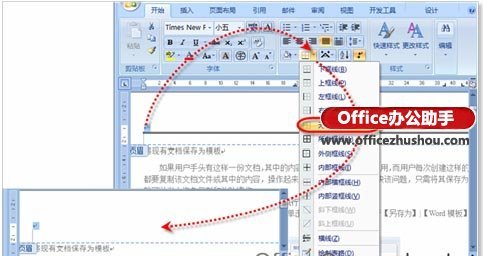
您可能感兴趣的文章
- 07-25最新版Office2019激活码_Office2019VL密钥
- 07-25正版office2019产品密钥 office 2019激活密钥步骤
- 07-25office专业增强版2021永久激活密钥(附激活教程)
- 07-25office激活密钥,2022最新office激活密钥永久激活key免费(附激活方法)
- 07-25office激活密钥,2022最新office激活密钥永久激活key免费(附激活方法)
- 07-25Office2021永久激活密钥,office2021专业版永久激活码
- 07-25office激活密钥2022,office产品密钥激活码永久激活收藏
- 07-25office2010激活密钥在哪里能找到
- 07-25office2010激活密钥分享和使用方法
- 07-25office2010产品密钥最新永久激活版


阅读排行
- 1最新版Office2019激活码_Office2019VL密钥
- 2正版office2019产品密钥 office 2019激活密钥步骤
- 3office专业增强版2021永久激活密钥(附激活教程)
- 4office激活密钥,2022最新office激活密钥永久激活key免费(附激活方法)
- 5office激活密钥,2022最新office激活密钥永久激活key免费(附激活方法)
- 6Office2021永久激活密钥,office2021专业版永久激活码
- 7office激活密钥2022,office产品密钥激活码永久激活收藏
- 8office2010激活密钥在哪里能找到
- 9office2010激活密钥分享和使用方法
- 10office2010产品密钥最新永久激活版
推荐教程
- 11-30正版office2021永久激活密钥
- 11-25怎么激活office2019最新版?office 2019激活秘钥+激活工具推荐
- 11-22office怎么免费永久激活 office产品密钥永久激活码
- 11-25office2010 产品密钥 永久密钥最新分享
- 11-30全新 Office 2013 激活密钥 Office 2013 激活工具推荐
- 11-22Office2016激活密钥专业增强版(神Key)Office2016永久激活密钥[202
- 11-25正版 office 产品密钥 office 密钥 office2019 永久激活
- 07-012025最新office2010永久激活码免费分享,附office 2010激活工具
- 11-22office2020破解版(附永久密钥) 免费完整版
- 11-302023 全新 office 2010 标准版/专业版密钥






